Brother DCP-110C: Копирование
Копирование: Brother DCP-110C
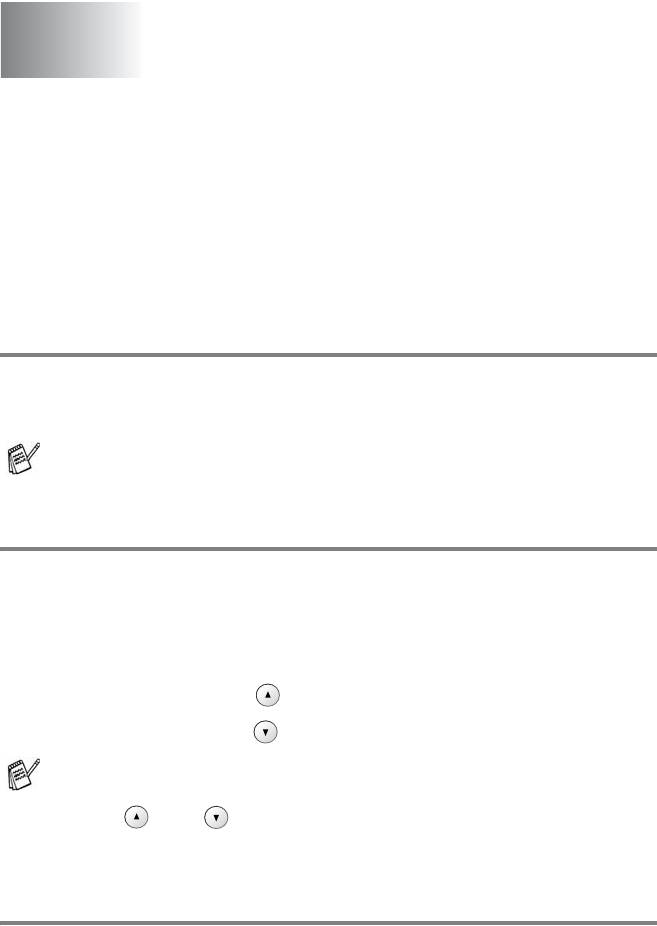
Копирование
2
Использование DCP в качестве
копировального устройства
DCP можно использовать в качестве копировального
аппарата, обеспечивающего создание до 99 копий
одновременно.
Создание одиночной копии документа
1
Загрузите документ.
2
Нажмите на кнопку Mono Start или Colour Start.
Для прекращения копирования нажмите на кнопку
Stop/Exit.
Создание нескольких копий
1
Загрузите документ.
2
Многократным нажатием кнопки Number of Copies
установите требуемое число копий (до 99).
—ИЛИ—
Нажмите на кнопку для увеличения количества копий.
Нажмите на кнопку для уменьшения количества копий.
Для того чтобы увеличить/уменьшить количество копий,
можно также нажать и удерживать в нажатом положении
кнопку или соответственно.
3
Нажмите на кнопку Mono Start или Colour Start.
Прекращение копирования
Для прекращения копирования нажмите на кнопку Stop/Exit.
КОПИРОВАНИЕ 2 1
Mini2DCPFM7.0
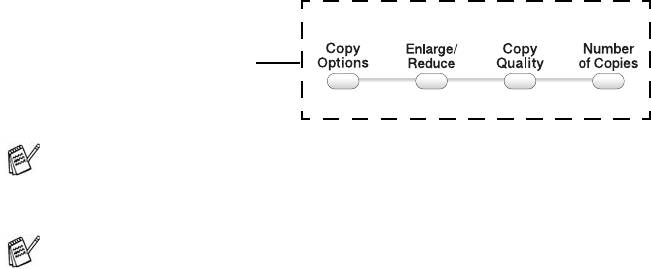
Использование кнопок
копирования (Copy)
(временные настройки)
Если требуется временно изменить параметры копирования
для следующей копии, то следует воспользоваться кнопками
временной настройки копирования. Могут быть использованы
различные комбинации кнопок.
Кнопки временной
настройки
копирования
Эти настройки являются временными, и DCP
возвращается к настройкам, принятым по умолчанию,
через 60 секунд после окончания копирования.
Наиболее часто используемые параметры копирования
можно сохранить в качестве установок, принимаемых по
умолчанию. (См. Изменение настроек копирования,
используемых по умолчанию на стр. 212.)
КОПИРОВАНИЕ 2 2
Mini2DCPFM7.0
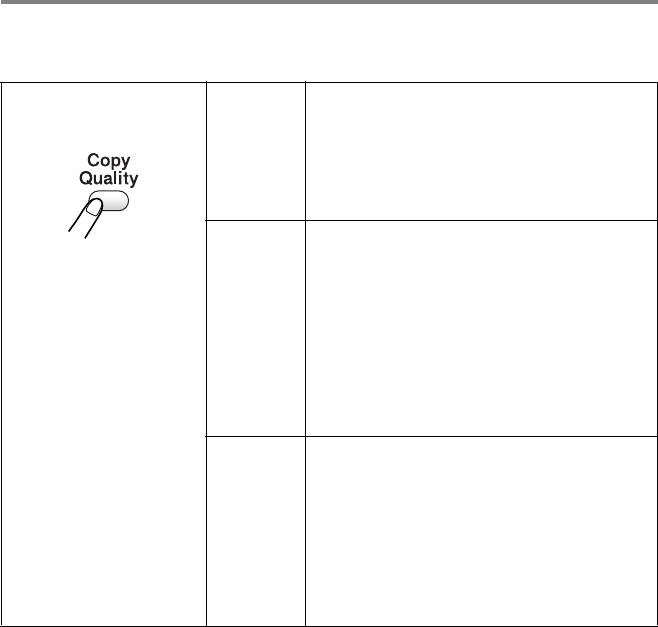
Повышение скорости или качества
копирования
Можно выбрать качество копирования. По умолчанию
используется значение Normal.
Нажмите на кнопку
Normal Этот режим рекомендуется
Copy Quality
использовать для обычной
печати. Хорошее качество
копий при адекватной скорости
копирования.
Fast Высокая скорость копирования
и минимальное потребление
чернил. Режим FAST
используется для экономии
времени (документы для
корректуры, объемные
документы или большое
количество копий).
Best Этот режим используется для
копирования четких
изображений, например
фотографий. В режиме BEST
используется максимальное
разрешение и минимальная
скорость копирования.
1
Загрузите документ.
2
Многократным нажатием кнопки Copy Quality выберите
требуемое качество копирования (Fast, Normal или
Best).
3
Нажмите на кнопку Mono Start или Colour Start.
—ИЛИ—
Для установки дополнительных параметров
воспользуйтесь другими кнопками временной настройки
копирования.
2 3 КОПИРОВАНИЕ
Mini2DCPFM7.0
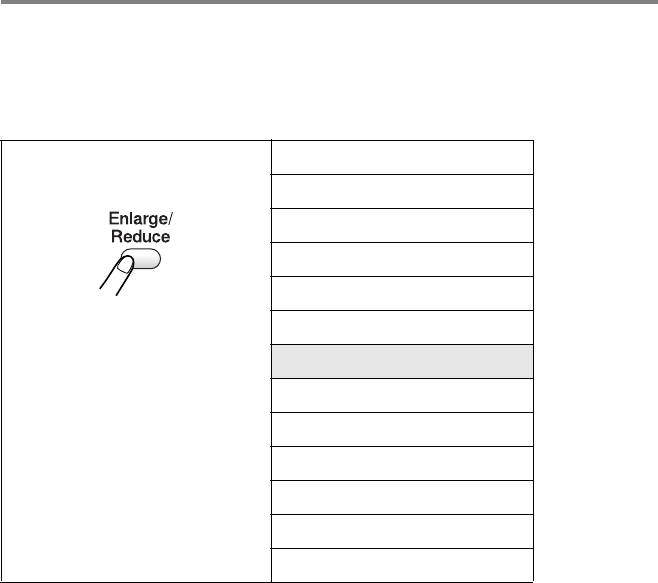
Увеличение или уменьшение копируемого
изображения
Могут быть выбраны следующие коэффициенты увеличения
или уменьшения.
Параметр Custom(25400%) позволяет устанавливать
коэффициент масштабирования в диапазоне от 25% до 400%.
Нажмите на кнопку
Custom(25400%)
Enlarge/Reduce
200%
198% 10x15см→A4
186%10x15см→LTR
142% A5→A4
104% EXE→LTR
100%
97% LTR→A4
93% A4→LTR
83%
78%
69% A4→A5
50%
КОПИРОВАНИЕ 2 4
Mini2DCPFM7.0
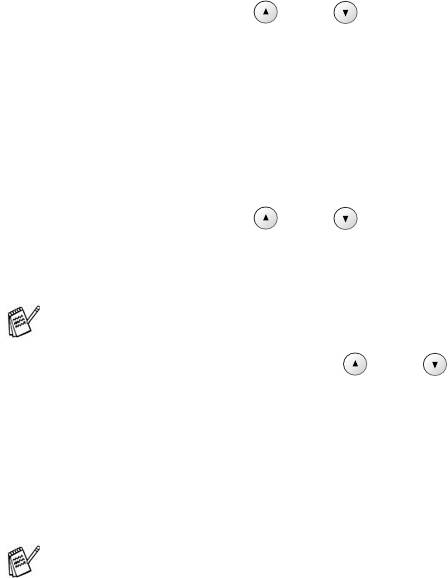
1
Загрузите документ.
2
Нажмите на кнопку Enlarge/Reduce.
3
С помощью кнопки или выберите требуемый
коэффициент увеличения или уменьшения размера
изображения.
Нажмите на кнопку
Set.
—ИЛИ—
Можно выбрать пункт Custom(25400%) и нажать на
кнопку
Set.
С помощью кнопки или введите коэффициент
увеличения или уменьшения в диапазоне от 25% до 400%.
Нажмите на кнопку
Set.
Для того чтобы увеличить или уменьшить коэффициент
масштабирования, можно также нажать и удерживать в
нажатом положении кнопку или соответственно.
4
Нажмите на кнопку Mono Start или Colour Start.
—ИЛИ—
Для установки дополнительных параметров
воспользуйтесь другими кнопками временной настройки
копирования.
В режиме Enlarge/Reduce не доступны специальные
опции копирования (2 in 1 (P), 2 in 1 (L), 4 in 1 (P), 4 in 1 (L)
или Poster).
2 5 КОПИРОВАНИЕ
Mini2DCPFM7.0
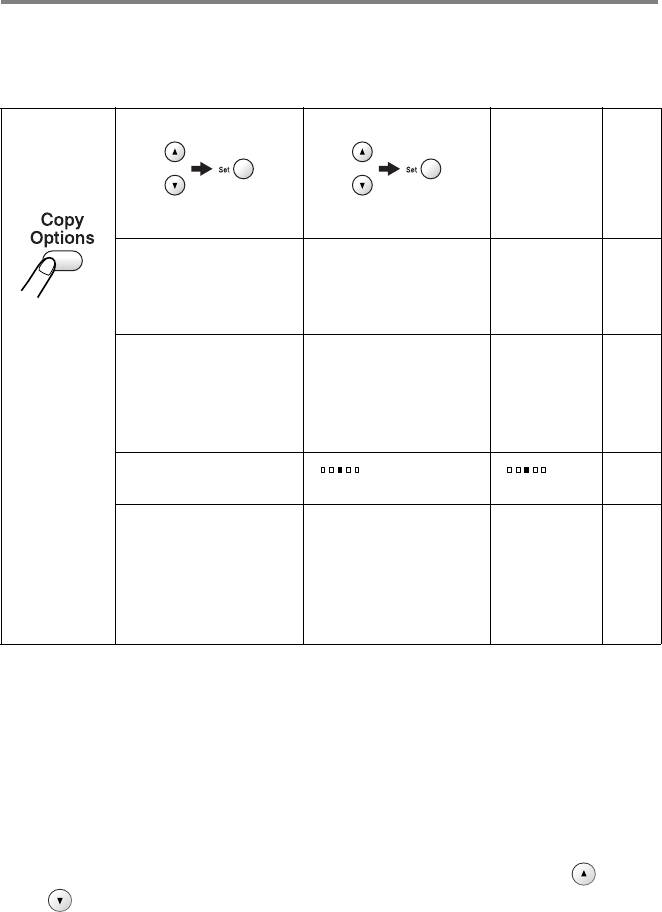
Изменение временных настроек
копирования
Для быстрой установки временно действующих параметров
копирования для следующей копии используется кнопка
Copy Options.
Нажмите
Пункты меню Опции Заводские
Стр.
на кнопку
установки
Copy
Options
Выбрать и
Выбрать и
установить
установить
Paper Type
Plain/
Plain 27
(Тип бумаги)
Inkjet/
Glossy/
Transparency
Paper Size
Letter/
A4 27
(Формат бумаги)
Legal/
A4/
A5/
10(W) x 15(H)cm
Brightness
+ + 28
(Яркость)
Page Layout
Off(1 in 1)/
Off
29
(Компоновка
2 in 1 (P)/
(1 in 1)
страницы)
2 in 1 (L)/
4 in 1 (P)/
4 in 1 (L)/
Poster(3 x 3)
После того как нажатием кнопки Set выбраны требуемые
параметры, на ЖКдисплее отображается сообщение
Set temporarily (Установлено временно), после чего на
экране снова появляются пункты меню.
Если выбор параметров завершен, нажмите на кнопку
Mono
Start
или Colour Start.
—ИЛИ—
Для установки других параметров нажмите на кнопку
или .
КОПИРОВАНИЕ 2 6
Mini2DCPFM7.0
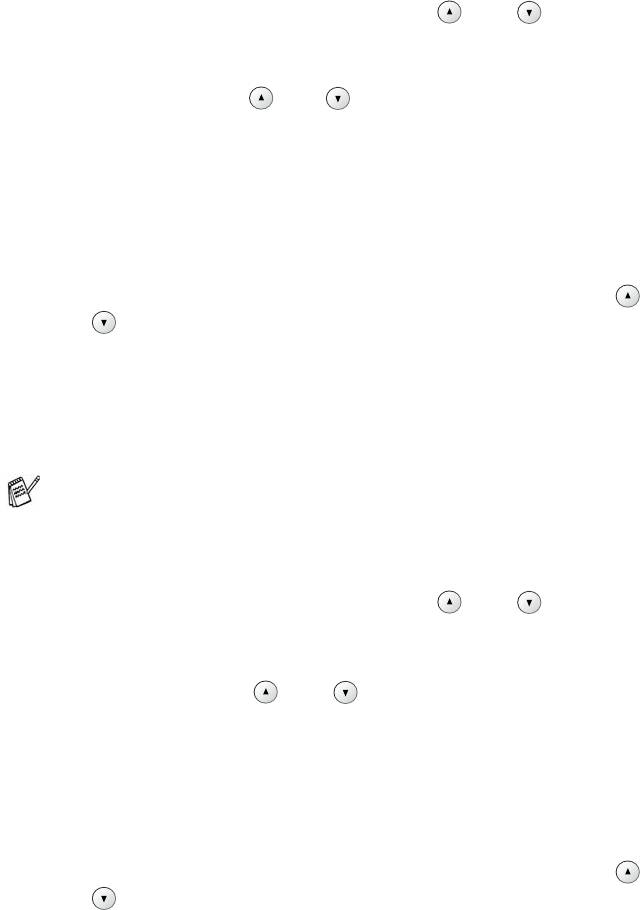
Установка типа бумаги
Если копирование выполняется не на обычной бумаге, то для
получения наилучшего качества печати нужно выбрать тип
используемой бумаги.
1
Загрузите документ.
2
С помощью кнопок Copy Options и или выберите
пункт меню Paper Type (Тип бумаги).
Нажмите на кнопку
Set.
3
С помощью кнопки или выберите тип используемой
вами бумаги (Plain (Обычная) , Inkjet (Бумага для
струйной печати), Glossy (Глянцевая) или
Transparency (Прозрачная пленка)).
Нажмите на кнопку
Set.
4
Нажмите на кнопку Mono Start или Colour Start.
—ИЛИ—
Для установки других параметров нажмите на кнопку
или .
Установка формата бумаги
Если копирование выполняется на бумаге, формат которой
отличается от A4, то необходимо изменить настройку формата
бумаги.
Копирование может выполняться на бумаге форматов
Letter, Legal, A4, A5 или
Photo Card (10(W) cm x 15(H) cm) ((10 (Ш) см x 15 (В) см)).
1
Загрузите документ.
2
С помощью кнопок Copy Options и или выберите
пункт меню Paper Size (Формат бумаги).
Нажмите на кнопку
Set.
3
С помощью кнопки или выберите используемый
вами формат бумаги (Letter, Legal, A4, A5 или 10(W) x
15(H)cm).
Нажмите на кнопку
Set.
4
Нажмите на кнопку Mono Start или Colour Start.
—ИЛИ—
Для установки других параметров нажмите на кнопку
или .
2 7 КОПИРОВАНИЕ
Mini2DCPFM7.0
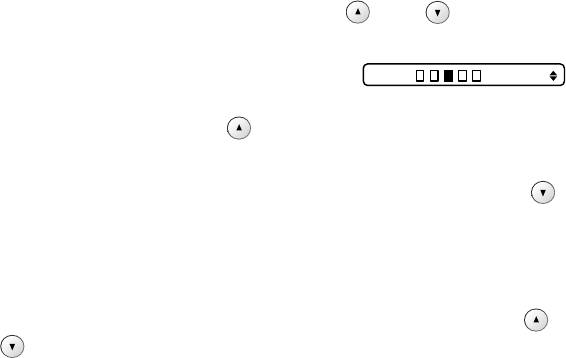
Регулировка яркости
Путем регулировки яркости можно получать более темные или
более светлые копии.
1
Загрузите документ.
2
С помощью кнопок Copy Options и или выберите
пункт меню Brightness (Яркость).
Нажмите на кнопку
Set.
+
3
Для получения более светлой
копии нажмите на кнопку .
—ИЛИ—
Для получения более темной копии нажмите на кнопку .
Нажмите на кнопку
Set.
4
Нажмите на кнопку Mono Start или Colour Start.
—ИЛИ—
Для установки других параметров нажмите на кнопку
или .
КОПИРОВАНИЕ 2 8
Mini2DCPFM7.0
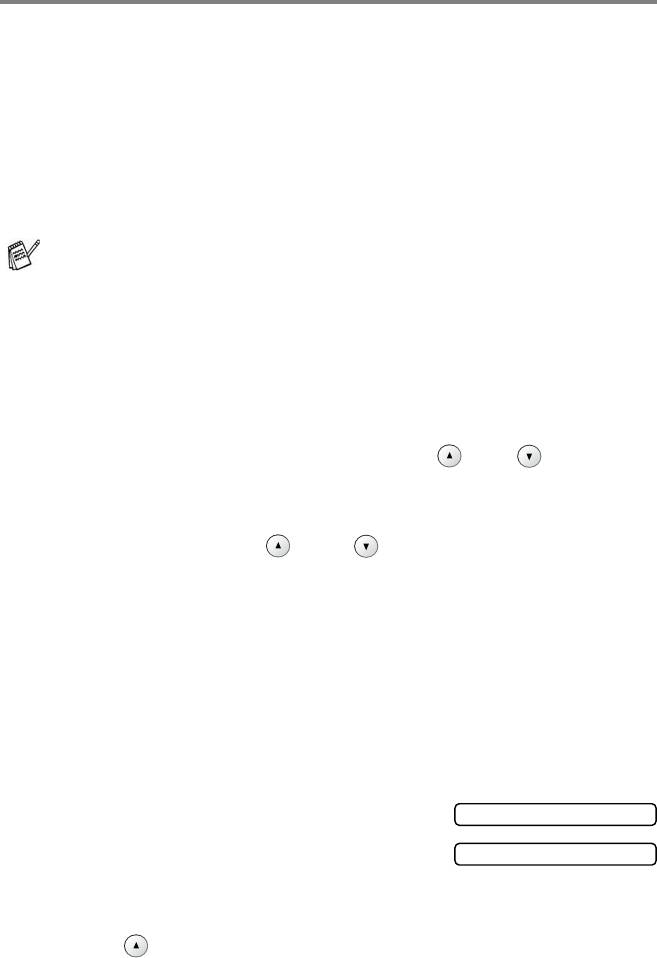
Создание N копий на одном листе
(режим N in 1) или копий плакатного
формата (компоновка страницы)
С помощью функции N in 1 можно уменьшить количество
создаваемых копий. Эта функция позволяет сэкономить
бумагу за счет копирования двух или четырех страниц
документа на одной странице. Она позволяет также получить
копию плакатного формата. При использовании функции
Poster (Плакат) аппарат DCP делит копируемый документ на
сегменты, затем увеличивает сегменты, из которых можно
создать копию плакатного формата.
■ Необходимо убедиться в том, что параметру Paper Size
(Формат бумаги) задано значение A4 или Letter.
■ Функция копирования N in 1 может быть использована
только при формате копии, равном 100%.
■ (P) означает книжную ориентацию (Portrait),
а (L) – альбомную ориентацию (Landscape).
1
Загрузите документ.
2
С помощью кнопок Copy Options и или выберите
пункт меню Page Layout (Компоновка страницы).
Нажмите на кнопку
Set.
3
С помощью кнопки или выберите режим
2 in 1 (P), 2 in 1 (L), 4 in 1(P), 4 in 1 (L),
Poster(3 x 3) или Off(1 in 1).
Нажмите на кнопку
Set.
4
Для сканирования документа нажмите на кнопку Mono
Start
или Colour Start.
5
Если изготавливается плакат, то DCP сканирует документ
и начинает задание печати.
—ИЛИ—
Если выбрана опция 2 in 1 или 4
Next Page?
in 1, DCP сканирует страницу и
▲ Yes ▼ No
на ЖКдисплее отображается
следующее сообщение:
6
Для сканирования следующей страницы нажмите на
кнопку .
2 9 КОПИРОВАНИЕ
Mini2DCPFM7.0
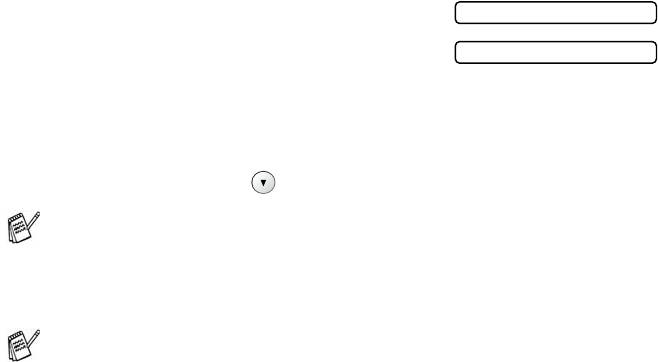
7
Поместите следующий документ
Set Next Page
на стеклянный столик сканера.
Then Press Set
Нажмите на кнопку
Set.
8
Повторите п. 6 и 7 процедуры для каждой страницы
создаваемой копии.
9
После того как отсканированы все страницы документа,
нажмите на кнопку для завершения процедуры.
Если для режима копирования N in 1 выбран тип бумаги
(опция Paper Type) Glossy (Глянцевая), то DCP
распечатывает изображения так, как если бы была
выбрана бумага нормального типа (Normal).
■ При создании нескольких цветных копий режим
копирования N in 1 не действует.
■ Функция цветного копирования в режиме N in 1 не
поддерживается в аппарате DCP110C.
■ При копировании в плакатном формате может быть
создана только одна копия.
КОПИРОВАНИЕ 2 10
Mini2DCPFM7.0
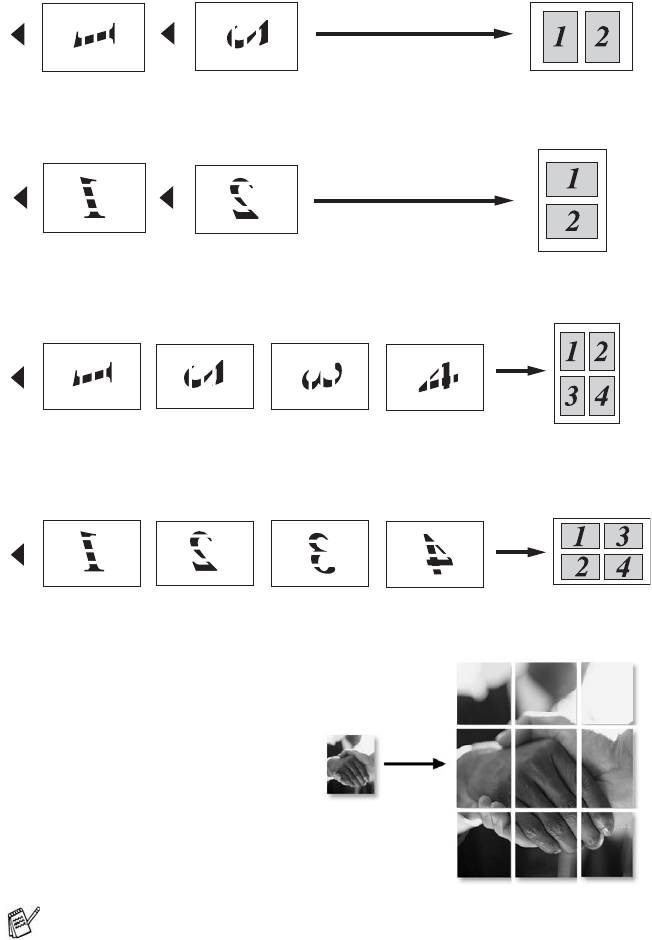
Поместите документ лицевой стороной вниз в
направлении, показанном ниже.
2 in 1 (P)
2 in 1 (L)
4 in 1 (P)
4 in 1 (L)
Poster (3x3)
Можно изготовить
копию фотографии
плакатного формата.
При копировании в плакатном формате может быть
создана только одна копия.
2 11 КОПИРОВАНИЕ
Mini2DCPFM7.0
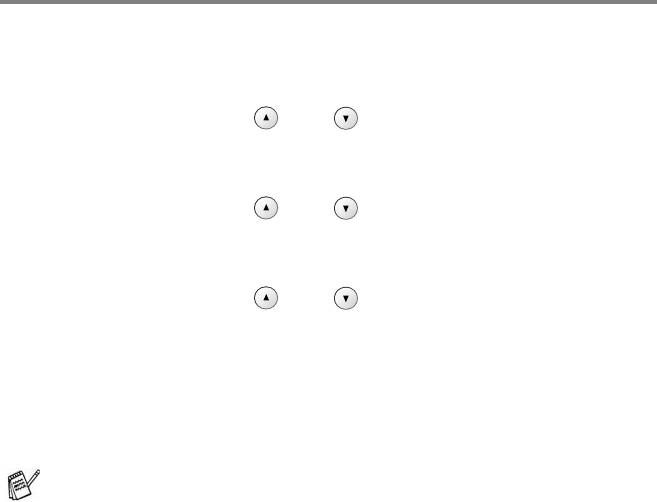
Изменение настроек копирования,
используемых по умолчанию
Наиболее часто используемые параметры копирования
можно сохранить в качестве установок, принимаемых по
умолчанию. Эти установки будут действовать до тех пор, пока
они не будут снова изменены.
Установка типа бумаги
Для получения наилучшего качества печати установите для
DCP тип используемой вами бумаги.
1
Нажмите на кнопку Menu.
2
С помощью кнопки или выберите 1.Copy
(Копирование).
Нажмите на кнопку
Set.
3
С помощью кнопки или выберите 1.Paper Type
(Тип бумаги).
Нажмите на кнопку
Set.
4
С помощью кнопки или выберите Plain
(Обычная), Inkjet (Струйная печать), Glossy
(Глянцевая) или Transparency (Прозрачная
пленка).
Нажмите на кнопку
Set.
5
Нажмите на кнопку Stop/Exit.
DCP выводит листы напечатанной стороной вниз в
выходной лоток, расположенный в передней части
аппарата. При использовании прозрачных пленок или
глянцевой бумаги во избежание подтеков чернил или
замятия бумаги каждый лист необходимо извлекать сразу
же после печати.
КОПИРОВАНИЕ 2 12
Mini2DCPFM7.0
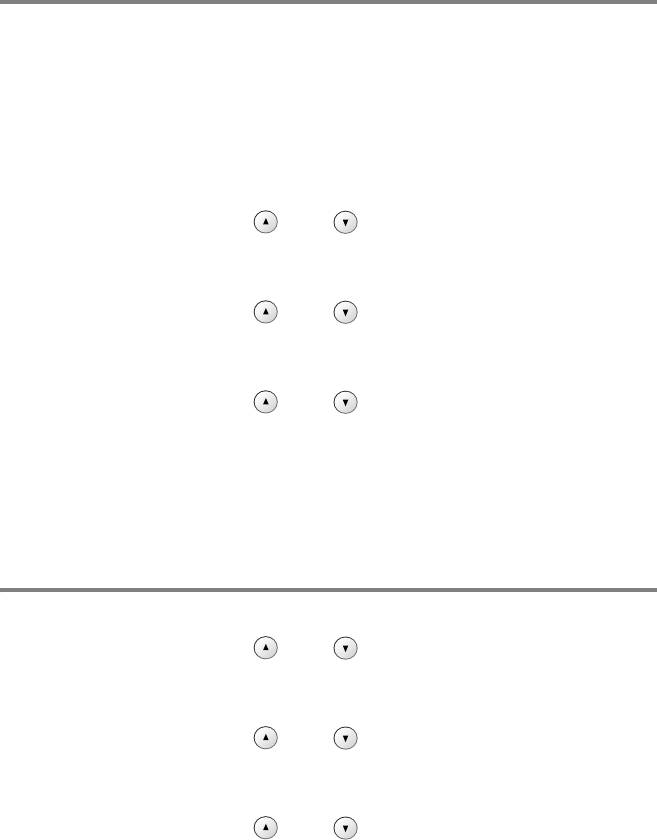
Установка формата бумаги
Для распечатки копий можно использовать пять форматов
бумаги: Letter, Legal, A4, A5 и Photo Card (10x15cm). Если в
лоток DCP загружается бумага другого типа, то необходимо
изменить установку формата бумаги (параметр Paper Size), на
основании которой DCP определяет способ размещения
копии на странице.
1
Нажмите на кнопку Menu.
2
С помощью кнопки или выберите 1.Copy
(Копирование).
Нажмите на кнопку
Set.
3
С помощью кнопки или выберите 2.Paper Size
(Формат бумаги).
Нажмите на кнопку
Set.
4
С помощью кнопки или выберите формат Letter,
Legal, A4, A5 или 10x15cm.
Нажмите на кнопку
Set.
5
Нажмите на кнопку Stop/Exit.
Повышение скорости или качества
копирования
1
Нажмите на кнопку Menu.
2
С помощью кнопки или выберите 1.Copy
(Копирование).
Нажмите на кнопку
Set.
3
С помощью кнопки или выберите 3.Quality
(Качество).
Нажмите на кнопку
Set.
4
С помощью кнопки или выберите опцию Fast
(Высокая скорость), Normal (Нормальное) или Best
(Наилучшее).
Нажмите на кнопку
Set.
5
Нажмите на кнопку Stop/Exit.
2 13 КОПИРОВАНИЕ
Mini2DCPFM7.0
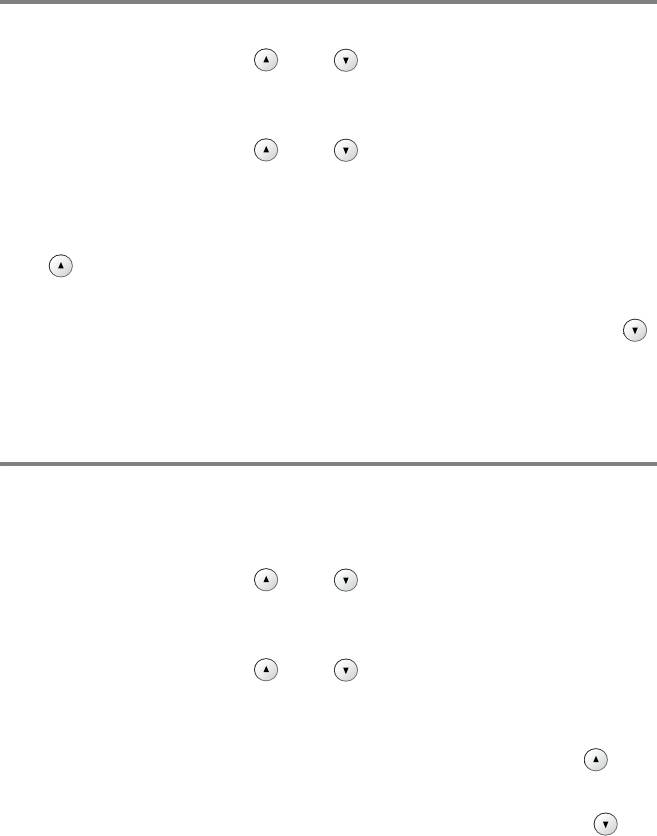
Регулировка яркости
1
Нажмите на кнопку Menu.
2
С помощью кнопки или выберите 1.Copy
(Копирование).
Нажмите на кнопку
Set.
3
С помощью кнопки или выберите 4.Brightness
(Яркость).
Нажмите на кнопку
Set.
4
Для получения более светлой копии нажмите на кнопку
.
—ИЛИ—
Для получения более темной копии нажмите на кнопку .
Нажмите на кнопку
Set.
5
Нажмите на кнопку Stop/Exit.
Регулировка контрастности
Путем регулировки контрастности можно получить более
четкое и яркое изображение.
1
Нажмите на кнопку Menu.
2
С помощью кнопки или выберите 1.Copy
(Копирование).
Нажмите на кнопку
Set.
3
С помощью кнопки или выберите 5.Contrast
(Контрастность).
Нажмите на кнопку
Set.
4
Для увеличения контрастности нажмите на кнопку .
—ИЛИ—
Для уменьшения контрастности нажмите на кнопку .
Нажмите на кнопку
Set.
5
Нажмите на кнопку Stop/Exit.
КОПИРОВАНИЕ 2 14
Mini2DCPFM7.0
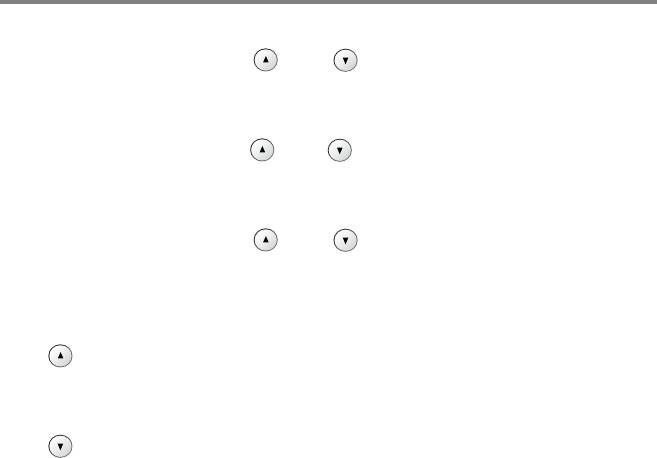
Регулировка насыщенности цвета
1
Нажмите на кнопку Menu.
2
С помощью кнопки или выберите 1.Copy
(Копирование).
Нажмите на кнопку
Set.
3
С помощью кнопки или выберите 6.Color Adjust
(Регулировка цвета).
Нажмите на кнопку
Set.
4
С помощью кнопки или выберите опцию Red
(Красный), Green (Зеленый) или Blue (Синий).
Нажмите на кнопку
Set.
5
Для увеличения насыщенности цвета нажмите на кнопку
.
—ИЛИ—
Для уменьшения насыщенности цвета нажмите на кнопку
.
Нажмите на кнопку
Set.
6
Вернитесь к п. 4 для выбора следующего цвета.
—ИЛИ—
Нажмите на кнопку
Stop/Exit.
2 15 КОПИРОВАНИЕ
Mini2DCPFM7.0
Правовые ограничения
Воспроизведение цветных изображений определенных
документов является незаконным и может подпадать под
статьи уголовной или гражданской ответственности. Данная
памятка служит лишь к качестве общих руководящих
принципов и не содержит полный перечень всех возможных
запретов. По каждому конкретному документу, правомочность
воспроизведения которого вызывает какиелибо сомнения,
рекомендуется обращаться в соответствующие органы.
Ниже приведены примеры документов, на копирование
которых налагается определенный запрет:
■ Денежные знаки
■ Облигации или другие долговые сертификаты
■ Депозитные сертификаты
■ Документы служб вооруженных сил или платежные
документы.
■ Паспорта
■ Почтовые марки (погашенные или непогашенные)
■ Иммиграционные документы
■ Документы благотворительных организаций
■ Чеки или платежные документы, выпущенные
правительственными учреждениями
■ Удостоверения личности, эмблемы или знаки различия
■ Водительские права и сертификаты собственности на
автомобильный транспорт
Не разрешается копирование документов, защищенных
авторскими правами. Возможно копирование документов с
авторскими правами для «законного использования».
Создание нескольких копий указывают на ненадлежащее
использование копируемого документа.
Произведения искусства должны рассматриваться как
эквиваленты работ, защищенных авторскими правами.
КОПИРОВАНИЕ 2 16
Mini2DCPFM7.0





